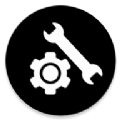如何更改pycharm项目编译器
2025-07-19 来源:funfunapp 编辑:佚名
在使用 pycharm 进行项目开发时,有时需要更改项目编译器,以适应不同的需求。以下将详细介绍如何进行这一操作。
找到项目设置
首先,打开你的 pycharm 项目。在菜单栏中,选择“file”(文件),然后点击“settings”(设置)。如果你使用的是 mac 系统,对应的选项是“pycharm”>“preferences”。
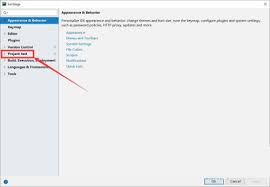
进入项目结构设置
在弹出的设置窗口中,找到并点击“project: [你的项目名称]”下的“project structure”(项目结构)选项。
选择项目编译器
在项目结构设置页面中,左侧有一个“project settings”(项目设置)区域,点击其中的“project interpreter”(项目解释器)。右侧会显示当前项目所使用的编译器相关信息。
更改编译器
要更改编译器,点击右上角的齿轮图标,然后选择“add...”(添加)。
选择 python 解释器
在弹出的窗口中,你可以选择不同的 python 解释器。如果你已经安装了多个 python 版本,可以在这里切换。你可以选择系统自带的 python,也可以选择虚拟环境中的 python 解释器。
选择虚拟环境
如果你的项目使用虚拟环境,你可以在这里选择已有的虚拟环境,或者创建一个新的虚拟环境。创建新虚拟环境时,可以指定 python 版本、环境名称等参数。
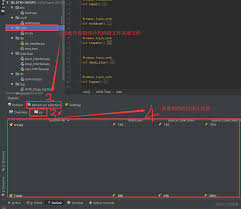
完成设置
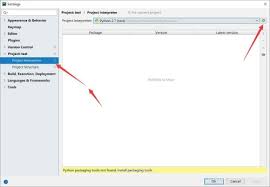
选择好你需要的编译器后,点击“ok”(确定)保存设置。pycharm 会自动更新项目的编译器配置。
更改 pycharm 项目编译器并不复杂,通过上述步骤,你可以轻松切换到适合你项目需求的编译器,无论是不同版本的 python,还是虚拟环境中的特定解释器,都能快速实现。这样,你就能更加灵活地进行项目开发,提高工作效率。